Асус давно і впевнено займає лідируючі позиції в сегменті бездротових роутерів. У його колекції є і дешеві моделі початкового рівня, і високопродуктивні пристрої. Роутер asus rt n56u, належить до останніх. Зовні він виділяється гарним дизайном, а його високопродуктивна платформа, підтримує два радіодіапазону і пару USB-портів. Цінник на цей роутер на перший погляд може здатися високим, але відмінні характеристики стоять кожної витраченої копійки.
Зовнішній вигляд
Цей роутер справжній модник, і якщо чоловіча половина дивиться на нього з завмиранням серця, усвідомлюючи його можливості, то жіноча половина з такими ж емоціями розглядає його красу. Баланс, досягнутий виробником між функціональністю і красою, гідний похвали.

Зовнішній вигляд роутера
Роутер має тільки один варіант установки, на підставці і не може бути закріплений на стіні. Всі з'єднання виконуються на бічній задній стінці.

Вид роутера ззаду
В цілому, дизайн звичайно чудовий, але на догоду йому принесено зручність використання і в реальному побуті, на жаль, як з-за варіанта установки, так і з-за варіанти підключення, він не зразок ергономіки.
начинка роутера
Серце цього Асус виконано на чіпі Ralink RT3662F, що працює на частоті 500 МГц. Обсяг флешпам'яті 128 Мб і оперативної пам'яті 8 Мб. Бездротовий інтерфейс реалізує мікросхема Ralink RT3092L, що підтримує 2T2R. Також є мікросхема підтримки гигабитной мережі Realtek RTL8367F. На догоду дизайну були принесені традиційні зовнішні антени, тепер вони всередині і відповідно менш ефективні. Також, можна з упевненістю сказати, що охолодження апарату реалізовано не кращим чином. Тому при високих навантаженнях перегріву не уникнути.
Налагодження та можливості
Для настройки роутера використовується стандартний русифікований веб-інтерфейс. Стараннями виробника тут є розгорнута система допомоги, що дозволяє обійтися без поставляється на диску документації. Після першого запуску або після скидання, запускається майстер налаштувань, що дозволяє настроїти основні параметри, доступ до провайдера і бездротову мережу. Примітно, що є можливість дозволити доступ до конфігурації роутера зовні мережі, що корисно для віддаленого адміністрування декількох роутерів.
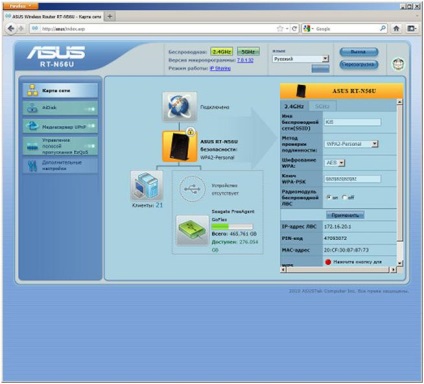
Головна сторінка представляє нам спрощений вид на топологію існуючої мережі. У центрі, власне, роутер. Також відображаються під'єднані клієнти і USD-пристрої. Список клієнтів інтерактивний і дозволяє оперативно заблокувати будь-якого з небажаних. Повернуться в цей екран, можна клікнувши на пункт «Карта мережі».
Наступний пункт меню «AiDisk», тут виробляються настройки загального доступу до USB-пристроїв, а також до налаштувань DDNS. Примітно, що слідом за компанією D-LINK, ASUS теж пропонує скористатися безкоштовним власним сервісом DDNS.
Розділ «Медіасервер UPnP», служить для налаштувань швидкого приєднання медіапристроїв, використовуючи вбудовані сервери DLNA / UPnP AV / iTunes.
Наступний розділ «Управління смугою пропускання EzQoS», призначений для управління пріоритетами смуги пропускання. Можна використовувати швидкі кнопки, для перерозподілу пріоритету в залежності від типу додатків. А можна заглибитися в детальні настройки, вибравши пріоритет для кожної програми або порту.
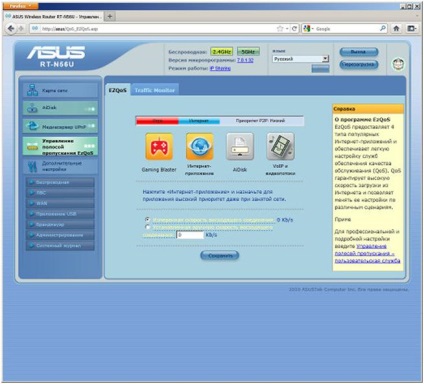
Екран налаштування смуги пропускання
розширені налаштування
Програмне забезпечення роутера містить велику кількість налаштувань, це десятки екранів, і розглядати всі ми не будемо. Зупинимося лише на найбільш актуальних.
Налаштування локальної мережі
Налаштування локальної мережі мають на увазі установку звичайних, для таких випадків параметрів:
Налаштування для VPN
Конфігурація порту для підключення IPTV приставки
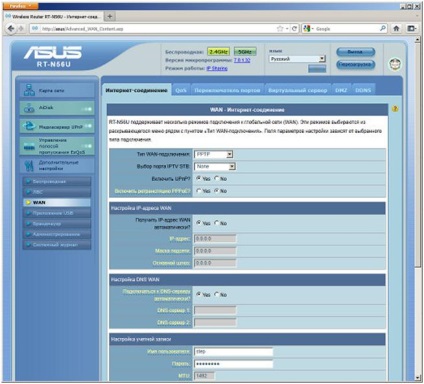
Екран налаштування з'єднання з інтернет
Для цього, у вкладці «Віртуальні сервера», вкажіть на яку з локальних машин, буде перекидатися трафік по 25565 порту. Або просто включите DMZ, і вкажіть там ІП вашого комп'ютера з сервером.
Важливо знати, що подібні речі є потенційно небезпечними. Тому, користуйтеся ними акуратно, не піддаючи ризику цілісність своїх особистих даних в мережі. Наприклад, активуючи безпосередньо перед застосуванням, а після відразу відключайте.
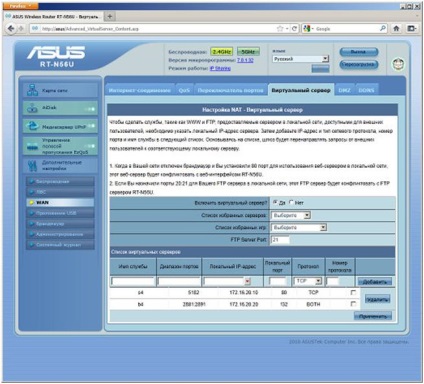
Сторінка налаштування віртуальних серверів.
Робота з USB-пристроями
Найбільш поширеним застосуванням USB-портів, є підключення до них запам'ятовуючих пристроїв, для надання загального доступу до них, з мережі. Роутер забезпечує підтримку найпоширеніших файлових систем, для Windows-середовища, це FAT32, NTFS, EXT2 / 3. До дисків можливий доступ, як по SMB-протоколу, так і по FTP. За замовчуванням, повний доступ надається до всіх пристроїв. Ваше завдання, при необхідності, його обмежити.
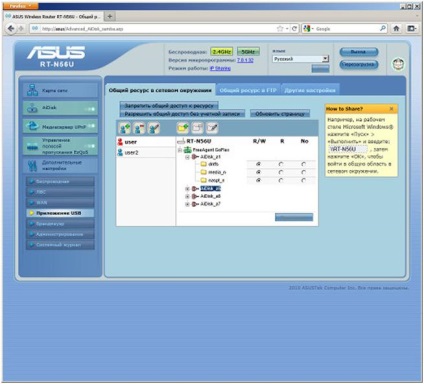
Сторінка управління доступом до мережевих дисків
Пам'ятайте, що при включеному FTP, до дисків матимуть доступ і зовні мережі. Тому, обов'язково використовуйте паролі. А, крім того, блокуйте доступ ззовні, перенаправивши входять трафік на 20 і 21 порти, на неіснуючий віртуальний сервер.
Крім запам'ятовуючих пристроїв, найбільш часто, до USB-портів підключаються принтер або МФУ. Приємною особливістю даного роутера є повноцінна робота з МФУ, як на друк, так і на сканування.
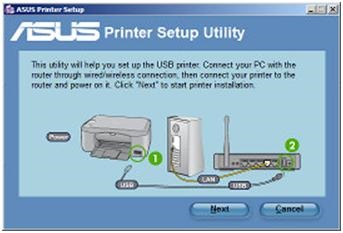
Ну і, зрозуміло, в такому висококласному роутере реалізована можливість підключення, 3G USB-модема. При цьому перед покупкою такого модему, необхідно звіритися зі списком моделей, які підтримує дана прошивка.
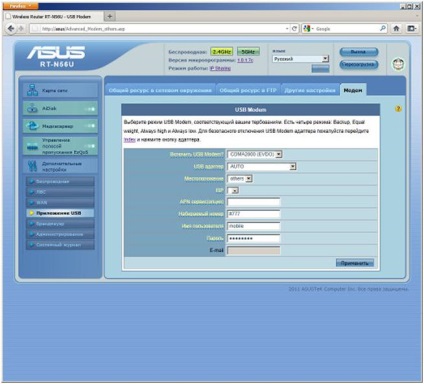
На закінчення додамо, що USB-порти досить потужні і витримують більшість вінчестерів. Але, на жаль, швидше за все, не підтримують хаби.
експлуатація роутера
Дизайн і спосіб кріплення, має на увазі, що роутер буде радувати око в кімнаті, а не ховатися біля вхідних дверей. Це спірне гідність, оскільки суперечки про шкоду випромінювання WiFi не вщухають, і до їх завершення, безпечніше було б тримати роутер подалі від житлових кімнат.